
Tartalomjegyzék:
- Szerző John Day [email protected].
- Public 2024-01-30 09:41.
- Utoljára módosítva 2025-01-23 14:47.
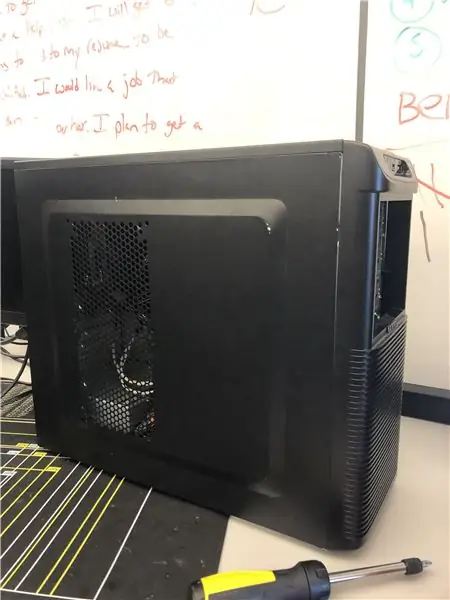
Ebben az oktatóanyagban A párommal megmutatjuk, hogyan kell PC -t összeállítani. Az alábbiakban felsoroljuk az alapvető összetevőket.
Kellékek
Alaplap
GPU
processzor
Hűtőborda
HDD
Tápegység
1. lépés: 1. lépés: CPU


Csatlakoztassa a CPU -t. Keresse meg a kivágott háromszöget a CPU foglalaton, és illessze a CPU arany háromszögét az aljzaton lévő kivágott háromszöghez, és az erő nélkül erővel csúszik be.
2. lépés: 2. lépés: Hűtőborda és hőpaszta

Vigyen fel egy körülbelül húsos pasztát, amely körülbelül akkora, mint egy rizsszem. Tegye a hűtőbordát a konzolokra és a CPU tetejére, és ellenőrizze, hogy alaposan rögzítve van -e
3. lépés: 3. lépés: RAM

Keresse meg a ram nyílásait az alaplapon, illessze össze a bevágásokat úgy, hogy a kosár bemenjen, és enyhén nyomja addig, amíg nem hallja/látja, hogy az oldalsó bevágások a helyükre kattannak.
4. lépés: 4. lépés: Kikapcsolások


Csavarja be az állványokat a tokba, Igazítsa be az alaplapon lévő lyukakat a házon lévő elzárócsatlakozókkal, csavarja be az elzáró csavarokat.
5. lépés: 5. lépés: GPU

Keresse meg a PCIex16 bővítőhelyet, és csatlakoztassa a GPU -t a PCIex16 foglalathoz, és rögzítse a tokhoz a tartó csavarjával.
6. lépés: Tárolás (HDD/SSD)
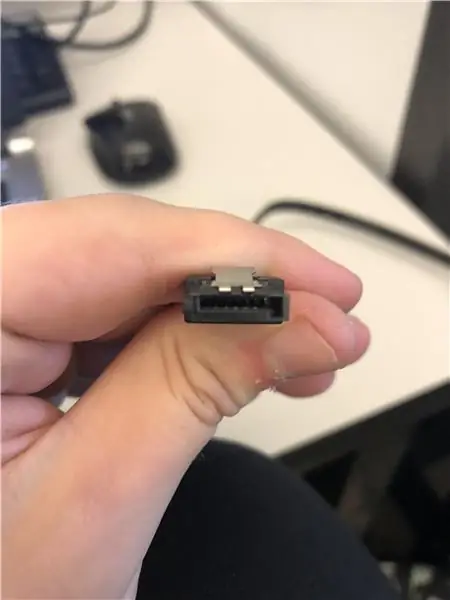
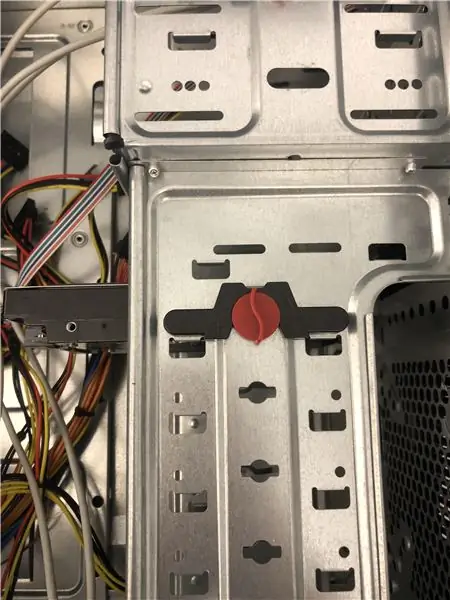
Helyezze a tárolóeszközt a nyílásba/rekeszbe, és csavarja rá a csatlakozót, csavarja el a zárat, hogy megbizonyosodjon arról, hogy megfelelően rögzítve van. Csatlakoztassa a SATA kábeleket a tárolóeszközhöz és a SATA portokhoz. Keresse meg a SATA tápkábelt a tápegységről, és csatlakoztassa a tárolóeszközhöz. (az összes SATA -kábel L alakban van rögzítve)
7. lépés: Ventilátor


Keresse meg a ventilátor rögzítőnyílását, tartsa a helyén, és csavarja be a ventilátort. Csatlakoztassa a kábelt a SYS_Fan feliratú nyílásba
8. lépés: Előlapi csatlakozók
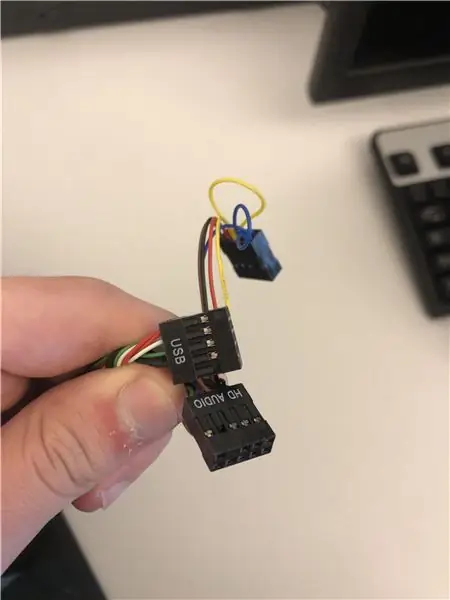
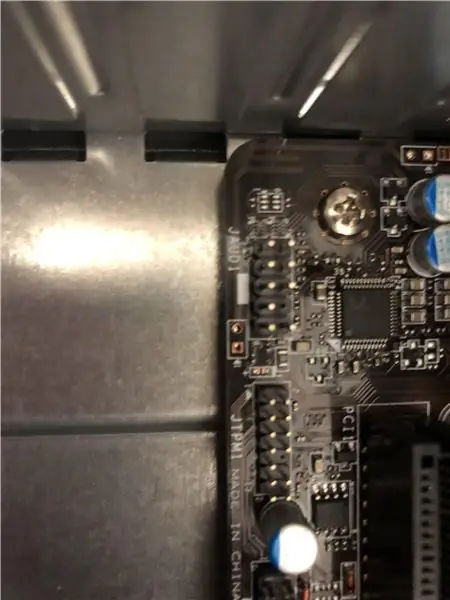
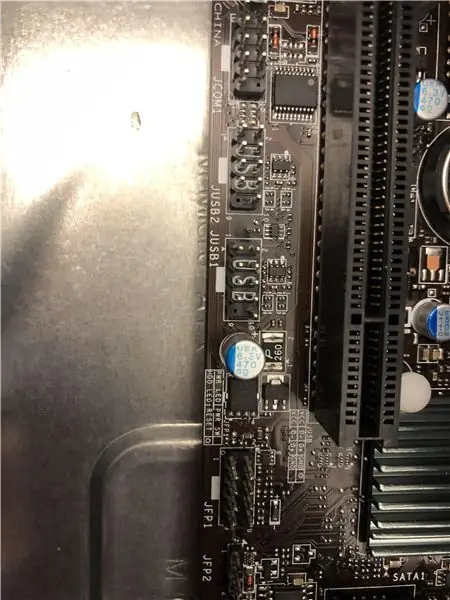
Csatlakoztassa az előlapi csatlakozókat a JUSB1, JUSB2 és JFP1 feliratú nyílásokhoz. Ha rendelkezik POST hangszóróval, akkor azt a JFP2 foglalatba kell csatlakoztatni.
9. lépés: Oldalsó panel

Végül tegye rá az oldalsó panelt, és csúsztassa be a helyére, és rögzítse, tegye be az oldalsó panel csavarjait és készítsen egy számítógépet.
Ajánlott:
Számítógép felépítése 1 KCTC 2. munkamenet: 14 lépés

Számítógép felépítése 1 KCTC 2. munkamenet: Az építés befejezéséhez a következő alkatrészekre lesz szüksége: 1) alaplap2) CPU3) hűtőborda + ventilátor4) RAM5) számítógépház 6) merevlemez 7) tápegység 8) grafikus kártya
Hogyan lehet egy régi/sérült számítógépet vagy laptopot médiatartóvá alakítani: 9 lépés

Hogyan lehet egy régi/sérült számítógépet vagy laptopot médiatartóvá alakítani: Egy olyan világban, ahol a technológia a leggyorsabban fejlődik, mint mi, szeretett elektronikánk túl gyorsan elavul. Talán valaha is szerető macskái leütötték laptopját az asztalról, és a képernyő eltört. Vagy talán médiadobozt szeretne egy intelligens TV -hez
Hogyan építsünk számítógépet - KCTC: 11 lépés

Hogyan építsünk számítógépet - KCTC: Üdvözöljük a Számítógép építése című részben! A következő utasítások tájékoztatást nyújtanak arról, hogyan állítsa össze saját számítógépét. A saját számítógép építése jó ötlet, mert bármikor kikapcsolhatja az alkatrészeket és frissíthet, ami
Hogyan lehet összeomlani minden számítógépet kötegelt fájllal!: 10 lépés

Hogyan lehet összeomlani minden számítógépet egy kötegelt fájllal !: Bármilyen számítógép vagy laptop könnyen összeomlik
Hogyan építsünk gitár hangsugárzót vagy építsünk kettőt a sztereóhoz: 17 lépés (képekkel)

Hogyan építsünk gitár hangszóró dobozt vagy építsünk kettőt a sztereóhoz: Azt akartam, hogy egy új gitár hangszóró legyen az épített csőerősítővel. A hangszóró kint marad a boltomban, így nem kell semmi különlegesnek lennie. A Tolex burkolat túl könnyen megsérülhet, ezért csak homok után feketére szórtam a külső felületet
